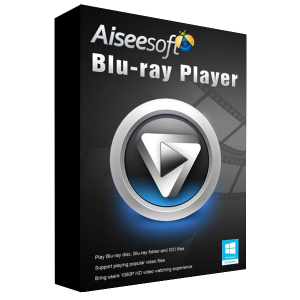Blu-Rays hochauflösend und ruckelfrei abspielen
- Blu-Ray-Player-Software ist eine gute und günstige Alternative zu einem Hardware-Blu-Ray-Player.
- Wer mit Laptop oder PC Blu-Ray-Discs abspielen möchte, benötigt ein Blu-Ray-Laufwerk und die passende Software.
- Viele Blu-Ray-Player-Programme beinhalten praktische Zusatzfunktionen, etwa zur Videonachbearbeitung und -verwaltung.

Unsere Testsieger
PowerDVD 18 Ultra punktet mit einem besonders großen Funktionsumfang. Diese Software dient nicht nur zum Abspielen verschiedener Discs und digitaler Formate auf Laptop und PC, sondern auch zur Wiedergabe auf dem TV und zur Medienverwaltung. Zudem verfügt sie über mehrere Social-Network-Schnittstellen und ermöglicht es, YouTube-Videos zu „pinnen“ und künftig ohne Internetverbindung abzuspielen. Damit richtet sich PowerDVD an User, die von einer Blu-Ray-Player-Software mehr erwarten, als nur Blu-Ray-Discs (BDs) oder andere Formate abzuspielen, und dafür bereit sind, etwas tiefer in Taschen zu greifen. PowerDVD 18 Ultra ist nämlich nicht nur das umfangreichste, sondern gleichzeitig auch das teuerste Programm im Test. Das Preis-Leistungs-Verhältnis ist aber fair.
Wer nicht ganz so viel Geld ausgeben möchte und die Medienbibliothek, den TV-Modus sowie die Social-Media-Schnittstellen nicht benötigt, dem empfehlen wir WinDVD Pro 12. Das Programm unterstützt ebenfalls 4K-, 3D- und HD-Videos, kann 2D-Videos in 3D konvertieren und bietet ähnlich viele Video- und Audio-Einstellungen wie PowerDVD 18 Ultra. Darüber hinaus punktet WinDVD mit einer einfachen Bedienung und einer ressourcenschonenden Performance. Laptop-Nutzer profitieren außerdem von der vergleichsweise umfangreichen Energiekontrolle.
Auf unserem dritten Platz landet schließlich der Leawo Blu-ray Player, der zwei Besonderheiten bietet: Er spielt BDs unabhängig vom Regionalcode ab und ist zudem kostenlos. Zwar beinhaltet er abgesehen von einer Schnappschuss-Funktion keine Zusatzfeatures, die wichtigsten Einstellungsoptionen etwa zur Videonachbearbeitung, zum Ton und zur Anpassung der Untertitel bringt er aber mit – die passende Software für Nutzer, die ohne besondere Zusatzfunktionen auskommen. Die Bedienung während der Wiedergabe empfanden wir im Test als etwas umständlich, hin und wieder erschien störende Werbung für ein kostenpflichtiges Leawo-Produkt. Dafür ist der Leawo-Blu-Ray Player aber das ressourcenschonendste Programm in unserem Vergleich.
1. Welche Vorteile hat eine Blu-Ray-Player-Software?
Die hochauflösende Blu-Ray-Disc (kurz BD oder umgangssprachlich „Blu-Ray“) löst die gute alte DVD nach und nach ab. Hinsichtlich ihrer Qualität liefern Blu-Ray-Discs das ultimative Filmvergnügen und bringen das Kino-Feeling nach Hause.
Name und Schreibweise
Die Phrase „Blue Ray“ stammt aus dem Englischen und bedeutet „blauer Strahl“. Sie spielt auf den blau-violetten Laserstrahl an, der zum Lesen und Schreiben der Daten verwendet wird. Dass dem „blue“ bei der Blu-Ray-Disc das „e“ fehlt, hat markenrechtliche Gründe. Der rechtlich geschützte Eigenname schreibt sich „Blu-ray“ mit kleinem „r“, der Duden empfiehlt jedoch die auch von uns verwendete Schreibweise „Blu-Ray“.
Für den Blu-Ray-Genuss ist neben einem TV-Gerät ein Blu-Ray-Player notwendig. Spielekonsolen-Besitzer können die PlayStation 3 und 4 sowie die Xbox One neben dem Zocken auch als Blu-Ray-Player nutzen. Wer keinen Fernseher besitzt beziehungsweise Blu-Ray-Discs lieber auf dem Laptop oder dem PC abspielt, benötigt dafür:
- Ein integriertes oder wahlweise ein externes Blu-Ray-Laufwerk
- Eine geeignete Software
Unter anderem in Fällen, in denen das Blu-Ray-Laufwerk nachgerüstet wird, ist die Software zum Abspielen nicht immer vorinstalliert. Aktuell (Mai 2018) verfügt etwa Windows 10 im Auslieferungszustand über keine Software zur DVD- oder BD-Wiedergabe. Demnach müssen Anwender ein ihren Ansprüchen entsprechendes Programm käuflich erwerben.
Im legalen Bereich ist Blu-Ray-Player-Software selten kostenlos erhältlich. Dafür beinhalten die meisten kostenpflichtigen Programme praktische Zusatzfunktionen, zum Beispiel die Möglichkeit, die Tonspur anzupassen oder die Auflösung eines Films zu erhöhen.
Eine Blu-Ray-Player-Software eignet sich also für alle Anwender, die
- Filme in höchster Qualität genießen möchten,
- über keinen Fernseher verfügen,
- einen Laptop oder PC mit Blu-Ray-Laufwerk im Haushalt haben,
- weder eine PlayStation 3 oder 4 noch eine Xbox One ihr Eigen nennen und
- von praktischen Zusatzfunktionen für Blu-Ray-Discs profitieren möchten.
2. Diese Funktionen beinhaltet eine gute Blu-Ray-Player-Software
Neben der Kernfunktion, dem Abspielen von Blu-Ray-Discs, sind die meisten Programme noch mit allerlei praktischen Zusatzfunktionen ausgestattet. Die wichtigsten davon stellen wir im Folgenden kurz vor.

Verschiedene Dateiformate Abspielen
Mit den meisten Playern sind bei weitem nicht nur Blu-Ray-Discs, sondern unter anderem auch DVDs sowie diverse Videoformate (zum Beispiel AVI, MPEG, WMV, MP4 sowie die HD-Versionen der Formate) abspielbar. Einige Programme sind zudem als Audio-Player nutzbar und unterstützen Audioformate wie etwa WAV, AAC und MP3.

3D-Wiedergabe
Umfangreichere Programme wie zum Beispiel WinDVD und PowerDVD können neben verschiedenen Disc-Arten und digitalen Formaten auch 3D-Inhalte wiedergeben. Teilweise ist es auch möglich, 2D-Inhalte in 3D abzuspielen. Allerdings gelten für die 3D-Wiedergabe üblicherweise höhere Hardware-Anforderungen.

Unabhängigkeit vom Regionalcode
Der Regional-Code, auch Region-Code genannt, wird auf DVDs und Blu-Ray-Discs eingesetzt. Er verhindert, dass die enthaltenen Dateien weltweit abspielbar sind. Einige Blu-Ray-Programme umgehen den Regionalcode, sodass es mit ihnen europäischen Nutzern möglich ist, Discs mit amerikanischem oder asiatischem Zonencode abzuspielen.

Videos optimieren
Einige Programme enthalten Funktionen zur Steigerung der Bildqualität. Mit ihnen verbessert der User die Bildplastizität, die Farbtiefe und die Bildschärfe. Manche Softwares bieten dafür Voreinstellungen, mit denen Nutzer ganz einfach Helligkeit und Kontrast anpassen und das Bild verbessern.

Videos hochskalieren
Mit einer sogenannten Upscaling-Funktion erhöhen Anwender die Auflösung ihrer Videos. So genießen sie zum Beispiel ihre alten Standard-DVDs in HD-ähnlicher Qualität. Hierzu wird das Bild zunächst auf die höhere Auflösung gestreckt. Mithilfe eines speziellen Verfahrens (Interpolation) errechnet die Software im Anschluss neue Bildinformationen, die das gestreckte Bild um die dazwischenliegende Bildpunkte erweitern.
Screenshots und Aufnahmen
Die meisten Blu-Ray-Player-Programme bringen eine sogenannte Screenshot- oder auch Schnappschuss-Funktion mit. Diese ermöglicht es Nutzern, Bilder vom laufenden Video anzufertigen, die sie dann zum Beispiel als Desktop-Hintergrund verwenden können. Manche Programme ermöglichen darüber hinaus das Abfilmen der Wiedergabe.
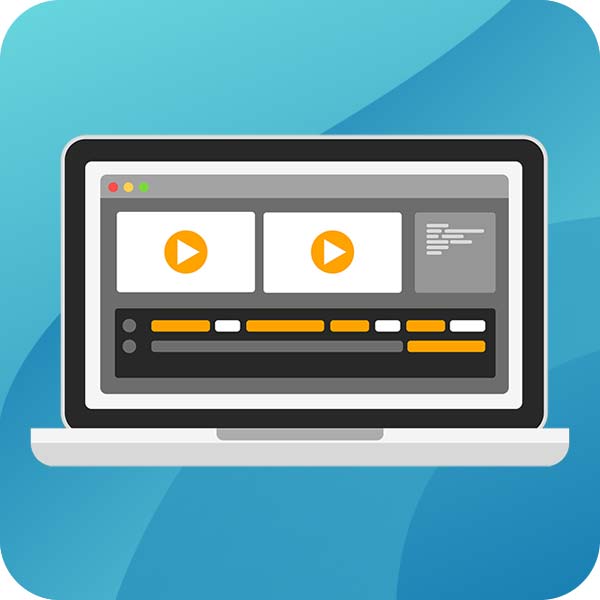
Personalisierte Videos erstellen
Eine schöne Funktion für kreative Köpfe ist das Erstellen personalisierter Videos. Hierzu bieten manche Programme diverse Menüvorlagen sowie Hintergrundbilder und -musik. Auf diese Weise erstellen Anwender beispielsweise individuelle Erinnerungsvideos zu Geburtstagen, Familienfeiern oder sonstigen besonderen Ereignissen, die sich auch gut als ausgefallene Geschenkidee eignen.

Die Untertitel anpassen
Einige Programme bieten neben der Möglichkeit, die Untertitel zu- beziehungsweise abzuschalten, weitere Optionen zur Anpassung. Damit ändern Nutzer beispielsweise die Position, die Farbe, die Größe und die Schriftart der Untertitel. Manchmal ist es zudem möglich, die Zeitabstände zwischen den Untertiteln zu verlängern und zu verkürzen.

Anbindung an soziale Netzwerke
Für Nutzer, die in sozialen Netzwerken aktiv sind, ist es interessant und praktisch, wenn die Software über Social-Media-Anbindungen verfügt. So können sie beispielsweise aus dem Programm Videos oder Bilder auf Facebook, Twitter oder YouTube teilen. Mit PowerDVD 18 Ultra besteht sogar die Möglichkeit, YouTube Videos herunterzuladen, um sie später auch ohne Internetverbindung ansehen zu können.
3. Was bedeutet der Regionalcode?
Bei dem sogenannten Regionalcode handelt es sich um eine rechtsbedingte geografische Nutzungsbeschränkung. Er soll verhindern, dass DVDs und Blu-Ray-Discs in einer Region abgespielt werden, für die sie nicht bestimmt sind. Einfach ausgedrückt: Der Regionalcode soll den Import von Blu-Ray-Discs unterbinden. Ein Grund hierfür sind die unterschiedlichen Jugendschutzbestimmungen der verschiedenen Länder. Außerdem soll der hiesige Markt nicht darunter leiden, wenn ein Film andernorts früher veröffentlicht wird.
Insgesamt lassen sich drei Regionalcodes unterscheiden:
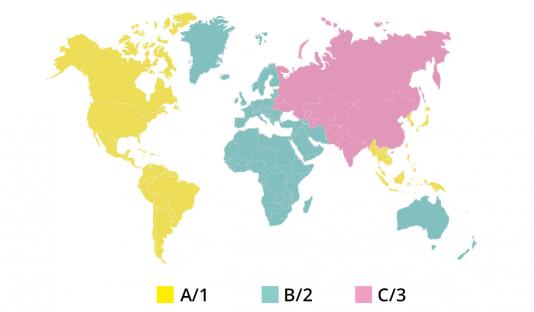
Region A/1
- Amerika, Japan, Südostasien, Nord- und Südkorea, Hongkong, Taiwan
Region B/2
- Europa, Australien, Neuseeland, Naher Osten, Afrika
Region C/3
- Zentral- und Südasien, China, Russland, Indien
So ist es zum Beispiel nicht ohne Weiteres möglich, einen aus Kanada importieren Film auf einem deutschen Gerät abzuspielen. Allerdings ist die Verwendung von Regionalcodes für BDs optional. Das bedeutet: Eine Blu-Ray-Disc muss nicht zwingend über einen Regionalcode verfügen, und einige Hersteller verzichten darauf.
Die Software bestimmt, was gespielt wird
Im Gegensatz zur DVD wird der Regionalcode bei der Blu-Ray-Disc nicht von dem zum Abspielen verwendeten Laufwerk oder Betriebssystem, sondern von der verwendeten Software abgefragt. Für den Fall, dass die abzuspielende Blu-Ray-Disc über einen Regionalcode verfügt, gilt also: Es hängt von der Blu-Ray-Player-Software ab, ob die BD abgespielt werden kann oder nicht. Üblicherweise erlauben Blu-Ray-Player-Programme es, den Regionalcode bis zu fünfmal umzustellen. Danach ist ein Regionalcode-Wechsel nicht mehr möglich: Die zuletzt getroffene Wahl ist also fix und BDs mit davon abweichendem Regionalcode spielt die Software nicht mehr ab. Manche Anwendungen wie zum Beispiel der Leawo Blu-ray-Player sind „region-free“ und spielen dementsprechend BDs mit allen drei Regionalcodes problemlos ab.
4. Welche Blu-Ray-Formate gibt es?
HD- und UHD-Filme benötigen mehr Speicherplatz als Filme in SD-Auflösung. Daher gibt es BDs mit mehr Speicherkapazität.
Blu-Ray-Discs unterteilen sich in Single- und Double-Layer-BDs. Single-Layer-BDs bieten Platz für 25 Gigabyte, während auf eine Double-Layer-BD 50 Gigabyte passen. Der Ausdruck BD-XL bezeichnet Blu-Ray-Discs mit besonders hoher Speicherkapazität, die aus drei (Triple-Layer) oder sogar vier Speicherschichten (Quad-Layer) bestehen. Triple-Layer-Discs sind mit bis zu 100 Gigabyte beschreibbar, Quad-Layer-Discs mit bis zu 128 Gigabyte.
Darüber hinaus gibt es die Blu-Ray-Disc wie auch die DVD als ausschließlich lesbares, als einmalig beschreibbares sowie als wiederbeschreibbares Format. Die konkreten Unterschiede zwischen den drei Varianten sowie ihre jeweiligen Besonderheiten erläutern wir in der folgenden Übersicht:

Die BD-ROM
Die Abkürzung ROM steht für „Read-only-Memory“. Das bedeutet: Die Disc kann nur gelesen und nicht beschrieben werden. Ein Digital Rights Management (DRM) verhindert, dass die auf der Disc gespeicherten Inhalte kopiert werden können. Ein typisches Beispiel für BD-ROMs sind Spielfilme, die Verbraucher im Handel erwerben.

Die BD-R
Hier steht das „R“ für „Recordable“. Die BD-R ist einmalig beschreibbar. Es gibt sie nicht nur als Single- und Double-Layer-, sondern auch als Triple- und Quad-Layer-Disc. Die BD-R eignet sich für Nutzer, die Medien wie etwa Spielfilme oder Serien langfristig auf Blu-Ray-Disc brennen möchten.

Die BD-RE
Bei der BD-RE handelt es sich um ein wiederbeschreibbares Blu-Ray-Format. Das RE steht für „Rewritable“. Dateien können also auf die BD-RE geschrieben und wieder gelöscht werden. Bei den aktuellen Rohlingen ist das bis zu 1.000 Mal möglich. Dafür sorgt eine spezielle Metalllegierung, deren Reflektionsfähigkeit mehrfach veränderbar ist. Das bedeutet: Der Laser kann die Speicherschicht des Rohlings von reflektierend zu nicht reflektierend ändern und umgekehrt. Die mehrfach beschreibbaren BD-RE-Rohlinge eignen sich vor allem zum Archivieren großer Datenmengen.
So testen wir
Um Anwender dabei zu unterstützen, die passende Blu-Ray-Player-Software für ihre Bedürfnisse zu finden, haben wir sechs beliebte Programme in unserem Test genau unter die Lupe genommen. Bei der Auswahl der Produkte wählten wir jeweils die umfangreichste Blu-Ray-Player-Software aus dem Sortiment des Anbieters. Praktischerweise ergab sich dadurch eine bunte Mischung aus Programmen für unterschiedliche Bedürfnisse.
Unser Windows-Testsystem
Um Messunterschiede bei der Performance auszuschließen, haben wir jede Blu-Ray-Player-Software für Windows auf dem gleichen System getestet. Unser Windows-System besitzt folgende Spezifikationen:
- Windows 10 Pro 64 Bit
- Intel-Core i5-6500T 2,5 GHz Quad-Core
- 8 GB RAM
- SSD-Festplatte
- Intel HD Graphics 530
- SATA-BD-ROM-Laufwerk
Unser Mac-Testsystem
Ein Programm in unserem Test ist für Mac-Systeme konzipiert, weshalb wir es auch auf einem solchen testeten. Unser Mac-Rechner (Mac mini) besitzt folgende Spezifikationen:
- OS X
- Dual-Core 1,4 GHz Intel Core i5
- 4 GB 1.600 MHz Arbeitsspeicher
- 500 GB Festplatte
- Intel HD Graphics 5000
- SATA-BD-ROM -Laufwerk
Wir haben die ausgewählten Blu-Ray-Player-Softwares in drei Bewertungskategorien analysiert und miteinander verglichen. In jeder Kategorie haben wir Punkte auf einer Skala von 0,00 bis 5,00 vergeben. Die Gesamtnote ergibt sich aus dem Durchschnitt dieser drei Teilwertungen, jedes Testkriterium wurde gleich stark gewichtet.
Funktionsumfang
Hinsichtlich ihres Funktionsumfangs lassen sich die Programme in unserem Test in drei Kategorien einteilen:
- Für anspruchsvolle User: Äußerst umfangreich, mit diversen Zusatzfunktionen, die weit über die Medienwiedergabe hinausgehen
- Der Mittelweg: Viele Audio- und Video-Einstellungen, ein paar Zusatzfunktionen
- Auf die BD-Wiedergabe begrenzt: Einige Einstellungsoptionen, sehr wenige oder keine Zusatzfunktionen
Unser Testsieger PowerDVD 18 Ultra fällt eindeutig in die erste Kategorie: Er bietet unter anderem eine Medienbibliothek, einen Modus zur Wiedergabe auf dem TV und viele Social-Media-Anbindungen. WinDVD bringt etwas weniger Zusatzfunktionen mit und konzentriert sich mehr auf die Medienwiedergabe. Damit gehört es für uns zur zweiten Kategorie. Unsere übrigen vier Produkte zählen allesamt zu Kategorie drei. Die Zusatzfeatures beschränken sich meist auf eine Screenshot-Funktion. Dazu gibt es die wichtigsten Video- und Audio-Einstellungen. Der Leawo-Blu-Ray-Player bietet darüber hinaus die Unabhängigkeit vom Regionalcode, was ihm Zusatzpunkte einbringt.
Im Mittelpunkt steht natürlich die Kernfunktion der Blu-Ray-Player-Programme. So punkten insbesondere die Softwares, die problemlos unsere beiden Test-Blu-Ray-Discs (eine ohne Regionalcode und eine mit Regionalcode B) unsere DVD und ein MP4-Video abspielten. Darüber hinaus bewerten wir, wie gut wir während der Wiedergabe die Untertitel zu- beziehungsweise abschalten und die Tonspur wechseln konnten.
Zudem schauten wir uns das Preis-Leistungs-Verhältnis an. Lobend zu erwähnen ist hier natürlich der kostenlose Leawo-Blu-reay Player, der die wichtigsten Funktionen im Gepäck hat und seinen Zweck gut erfüllt. Die umfangreicheren Softwares PowerDVD 18 Ultra und WinDVD sind zwar beide nicht ganz günstig, bieten dem Nutzer aber auch einiges für sein Geld. Sie überzeugen mit einem guten Preis-Leistungs-Verhältnis. Dagegen bieten die Programme von MacGo, AnyMP4 und Aiseesoft nicht unbedingt mehr als der kostenlose Leawo Blu-ray Player und kosten mindestens 49 Euro. Von einem fairen Preis-Leistungs-Verhältnis kann in diesen Fällen keine Rede sein.
Bedienung
In unserer zweiten Bewertungskategorie belohnen wir die Programme, die besonders nutzerfreundlich und einfach bedienbar sind. Dazu zählt, dass die Installation einfach und reibungslos verläuft, was bei den meisten Programmen im Test der Fall ist. Lediglich mit WinDVD hatten wir ein wenig zu kämpfen. Zudem fiel dessen Installation komplexer aus als bei anderen Programmen, da im Anschluss eine Registrierung beim Anbieter sowie die Installation von Keypacks und Updates notwendig war.
Wichtig ist uns außerdem eine übersichtliche Nutzeroberfläche, auf der alle Funktionen intuitiv auffindbar sind. Im Idealfall sind alle vorhandenen Bedienelemente selbsterklärend und alle Menüs gut strukturiert. Verstecken sich Funktionen dagegen unter Menüpunkten, unter denen Nutzer sie nicht erwarten, wie etwa die Videonachbearbeitungsoptionen bei AnyMP4 und Aiseesoft, gibt es Punktabzüge. Gleiches gilt für den Fall, dass die Bedienung während der Wiedergabe umständlich ausfällt oder nicht richtig funktioniert – Beispiele dafür sind der Leawo Blu-ray Player und der MacGo Mac Blu-ray Player Pro. Positiv hinsichtlich ihrer Bedienung fielen dagegen PowerDVD 18 Ultra und WinDVD 12 Pro auf.
Auch der Support fließt in unsere Bewertung mit ein. Dazu zählen zum einen die Möglichkeiten im Programm. Zum Beispiel unterstützt PowerDVD 18 Ultra seine Nutzer mit einer umfangreichen, gut strukturierten und verständlichen Anleitung sowie zahlreichen anschaulichen Video-Tutorials. Zum anderen bewerten wir die Kontaktoptionen. Dabei fällt auf, dass nur WinDVD und PowerDVD einen telefonischen Support anbieten. Die übrigen Programme beschränken sich auf eine E-Mail-Adresse oder ein Kontaktformular.
Kompatibilität & Performance
Hinsichtlich der Kompatibilität der Programme betrachten wir zum einen ihre Systemanforderungen und zum anderen die Anzahl der Disc-Arten und digitalen Formate, die sie unterstützen. Bis auf den MacGo Mac Blu-ray Player Pro sind alle Programme mit Windows-Systemen kompatibel. Leawo, Aiseesoft und AnyMP4 gibt es darüber hinaus als Mac-Version. Alle Programme im Test spielen DVDs und BDs ab. Dagegen unterstützen nur WinDVD 12 Pro, PowerDVD 18 Ultra und der MacGo Mac Blu-ray Player Pro auch die CD-Wiedergabe. PowerDVD spielt außerdem 360°Videos sowie 3D-Inhalte ab und ist mit Virtual-Reality-Headsets kompatibel.
Darüber hinaus unterstützen die Softwares diverse digitale Audio-, Video und teilweise auch Bildformate. Die gängigsten Video- und Audio-Formate, welche die Infobox aufzählt, sind mit allen Playern im Test abspielbar. Davon abgesehen unterscheiden sich die Programme zum Teil stark voneinander. Die konkreten Formate, die jedes Programm unterstützt listen wir der Übersichtlichkeit halber in einem separaten Datenblatt zu jedem Testbericht auf. PowerDVD 18 Ultra unterstützt mit 53 die meisten Video-Formate.
Die gängigsten Formate
- Video: WMV. MPEG I, MPEG II, MP4, AVI, MOV, FLV, RM
- Audio: WAV, MP3, WMA, AAC, OGG, FLAC
Um die Performance der verschiedenen Blu-Ray-Player-Softwares zu vergleichen, maßen wir für jede die CPU-Auslastung vor und während der Blu-ray-Disc-Wiedergabe sowie beim Pausieren. Am ressourcenschonendsten arbeitet der Leawo Blu-ray Player, der während der Wiedergabe unter acht Prozent blieb. Dagegen stieg bei Aiseesoft und AnyMP4 die CPU-Auslastung nach dem Klick auf Pause auf über 30 Prozent an.
Für Laptop-Nutzer ist darüber hinaus ein umfangreicher Energiemanager wichtig, um unterwegs bei Bedarf die Einstellungen anzupassen und den Akku zu schonen. Einen solchen bietet lediglich WinDVD. Leawo beschränkt sich auf die Möglichkeit, den Nutzer bei niedrigem Akkustand zu warnen beziehungsweise die Wiedergabe abzubrechen. Die übrigen Programme lassen eine solche Funktion völlig missen.
Teaserbild: © Peter de Kievith / stock.adobe.com | Abb. 1: © Netzsieger | Abb. 2: © PictureP. / stock.adobe.com | Abb. 3: © virtua73 / stock.adobe.com | Abb. 4: © CrazyCloud / stock.adobe.com | Abb. 5: © Gstudio / stock.adobe.com | Abb. 6: © sljubisa / stock.adobe.com | Abb. 7: © Best_Vector_Icon / stock.adobe.com | Abb. 8: © Alejik / stock.adobe.com | Abb. 9: © mushakesa / stock.adobe.com | Abb. 10: © blankstock / stock.adobe.com | Abb. 11: © brovkoserhii / stock.adobe.com | Abb. 12–14: © Netzsieger